Das ist alles gar nicht so einfach. Kann man sich wochenlang mit beschäftigen. Worum gehts? Um die Synchronisation von Dateien. Weil wenn du heute noch mit einem USB-Stick rum läufst, gehörst du schon irgendwie zum alten Eisen. Quasi Disketten-Generation. Also ab in die Cloud mit den Dateien. Das heißt, du unterschreibst den Pakt mit dem Teufel und vertraust ihm Deine Bits und Bytes an. Hat aber enorme Vorteile. Weil du nämlich nur dein Passwort im Kopp behalten musst, Deine Dateien hast du überall verfügbar, von jedem Rechner aus und überall auf der Welt. Internet voraus gesetzt, klar, aber wo bitte gibts das denn nicht mehr? Ein paar Tools hab’ ich mal getestet, jedes hat natürlich verschiedene Ansätze. Sollte also auch für dich was dabei sein.
 Der Klassiker. Hier schreibt und arbeitet man komplett im Browser. Man braucht nichts runter- oder hochzuladen. Textbearbeitung, Tabellen, Bilder, Präsentationen – was auch immer. Ist natürlich lange nicht so komfortabel wie Office-Pakete zum installieren, dafür kostenlos und überall verfügbar. Zusammenarbeit, Freigaben und das gleichzeitige Arbeiten an einem Dokument machen die Sache rund. Eine hohe Verfügbarkeit ist gewährleistet. Hatte das im Einsatz bei diversen Uni-Projekten.
Der Klassiker. Hier schreibt und arbeitet man komplett im Browser. Man braucht nichts runter- oder hochzuladen. Textbearbeitung, Tabellen, Bilder, Präsentationen – was auch immer. Ist natürlich lange nicht so komfortabel wie Office-Pakete zum installieren, dafür kostenlos und überall verfügbar. Zusammenarbeit, Freigaben und das gleichzeitige Arbeiten an einem Dokument machen die Sache rund. Eine hohe Verfügbarkeit ist gewährleistet. Hatte das im Einsatz bei diversen Uni-Projekten.
 Anderer Ansatz und bei mir permanent im Einsatz. Hier muss man einen Client herunter laden und installieren. Dann definiert man Ordner auf der lokalen Festplatte, die synchronisiert werden sollen. Macht nur Sinn, wenn man regelmäßig an verschiedenen Rechnern sitzt. Bei mir der Fall: Zuhause, Laptop, Arbeit. Die Dokumente werden ganz normal mit der installierten Software geschrieben und bearbeitet. Und dauernd automatisch im Hintergrund synchronisiert. Ballons in der Taskleiste melden Erfolg oder weisen auf Probleme hin. Nicht unbedingt für große oder viele Dateien geeignet – Upload dauert einfach zu lange. Und man sollte immer dran denken, nicht sofort den Rechner runter zu fahren, immer erstmal abwarten, ob nicht noch was hoch geladen wird. Hat aber den Vorteil, dass man offline arbeiten kann.
Anderer Ansatz und bei mir permanent im Einsatz. Hier muss man einen Client herunter laden und installieren. Dann definiert man Ordner auf der lokalen Festplatte, die synchronisiert werden sollen. Macht nur Sinn, wenn man regelmäßig an verschiedenen Rechnern sitzt. Bei mir der Fall: Zuhause, Laptop, Arbeit. Die Dokumente werden ganz normal mit der installierten Software geschrieben und bearbeitet. Und dauernd automatisch im Hintergrund synchronisiert. Ballons in der Taskleiste melden Erfolg oder weisen auf Probleme hin. Nicht unbedingt für große oder viele Dateien geeignet – Upload dauert einfach zu lange. Und man sollte immer dran denken, nicht sofort den Rechner runter zu fahren, immer erstmal abwarten, ob nicht noch was hoch geladen wird. Hat aber den Vorteil, dass man offline arbeiten kann.
 Kannte ich vorher noch gar nicht und habe es mal getestet. Hier muss auch ein Client installiert werden, hier werden auch ausgewählte Ordner synchronisiert. Die neue Killerfunktion, dass Google Docs angezapft werden und somit auch lokal zur Verfügung stehen ist zwar eine gute Idee, hat aber leider nicht richtig funktioniert bei mir. Gibt wohl noch einige Probleme damit, wenn man in die Hilfe-Foren schaut. Man kann auch nicht auswählen, welche Dokumente herunter geladen werden sollen. Schade eigentlich.
Kannte ich vorher noch gar nicht und habe es mal getestet. Hier muss auch ein Client installiert werden, hier werden auch ausgewählte Ordner synchronisiert. Die neue Killerfunktion, dass Google Docs angezapft werden und somit auch lokal zur Verfügung stehen ist zwar eine gute Idee, hat aber leider nicht richtig funktioniert bei mir. Gibt wohl noch einige Probleme damit, wenn man in die Hilfe-Foren schaut. Man kann auch nicht auswählen, welche Dokumente herunter geladen werden sollen. Schade eigentlich.
 Microsoft will auch was vom Kuchen und präsentiert mit dem Sharepoint Workspace in Office 2010 den Nachfolger von Groove. Hat natürlich den Vorteil, dass es sich besser in die vorhandene Software integriert. Hab’ ich aber noch nicht getestet. Darüber hinaus gibt es die sogenannten Office Web Apps – hier kann auch im Browser bearbeitet werden. Setzt wohl aber ein installiertes Office 2010 voraus. Hatte ich mal kurz getestet, war ziemlich träge in der Reaktion. Hatte aber mehr Funktionen als Google Docs.
Microsoft will auch was vom Kuchen und präsentiert mit dem Sharepoint Workspace in Office 2010 den Nachfolger von Groove. Hat natürlich den Vorteil, dass es sich besser in die vorhandene Software integriert. Hab’ ich aber noch nicht getestet. Darüber hinaus gibt es die sogenannten Office Web Apps – hier kann auch im Browser bearbeitet werden. Setzt wohl aber ein installiertes Office 2010 voraus. Hatte ich mal kurz getestet, war ziemlich träge in der Reaktion. Hatte aber mehr Funktionen als Google Docs.
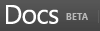 Der kleine Bruder der Web Apps – aktuell in der Beta und zugänglich nur per facebook-Account. Das allein ist schon ein Grund für mich, das DIng nicht anzutesten. Microsoft zielt damit auf eine riesige Nutzergruppe. Aber ob sie damit durchkommen? Immerhin will man mit facebook nicht unbedingt Dokumente bearbeiten und teilen, oder? Auch hier können die Dokumente nur im Browser bearbeitet werden.
Der kleine Bruder der Web Apps – aktuell in der Beta und zugänglich nur per facebook-Account. Das allein ist schon ein Grund für mich, das DIng nicht anzutesten. Microsoft zielt damit auf eine riesige Nutzergruppe. Aber ob sie damit durchkommen? Immerhin will man mit facebook nicht unbedingt Dokumente bearbeiten und teilen, oder? Auch hier können die Dokumente nur im Browser bearbeitet werden.
Alle Dienste sind kostenlos, jedoch begrenzt auf meist 2GB Speicherplatz. Braucht man mehr, kostet es dann was. Und was man auch bedenken sollte: Man gibt hier seine Dokumente raus und sein Nutzerverhalten. Sensible Daten und Dokumente gehören nicht in die Wolke, sondern verschlüsselt auf die heimische Festplatte. Es gibt natürlich noch ein paar andere Dienste auf dem Markt, für Hinweise bin ich immer zu haben, ab in die Kommentare.
Bonustrack für WordPress-Benutzer:
 Das wordpress-Plugin wp Time Machine synchronisiert die gesamte wordpress-Installation plus Datenbank nach dropbox, Amazon S3 oder ftp. Als Backup-Tool also wirklich komfortabel. Sogar mit Restore-Skript. Bekomme ich hier zwar nicht zum laufen wegen irgendwelchen dummen Timeouts aber interessant und einfach zu bedienen ist es allemal!
Das wordpress-Plugin wp Time Machine synchronisiert die gesamte wordpress-Installation plus Datenbank nach dropbox, Amazon S3 oder ftp. Als Backup-Tool also wirklich komfortabel. Sogar mit Restore-Skript. Bekomme ich hier zwar nicht zum laufen wegen irgendwelchen dummen Timeouts aber interessant und einfach zu bedienen ist es allemal!
![]()